
Peter Holmes
0
2818
463
Tworzenie filmu na podstawie materiału ze smartfona może być trudne. Możesz zsynchronizować pliki z komputerem i edytować je za pomocą Windows Movie Maker Jak łatwo stworzyć oszałamiające wideo za pomocą Windows Movie Maker Jak łatwo stworzyć oszałamiające wideo za pomocą Windows Movie Maker Tworzenie filmu przy użyciu zdjęć, filmów i muzyki to dziecinnie prosta zabawa po opanowaniu prostych narzędzi do edycji programu Windows Movie Maker. (lub iMovie, jeśli używasz komputera Mac). Linux ma uczciwy udział w edytorach wideo. 7 darmowych edytorów wideo typu open source dla systemu Linux. 7 darmowych edytorów wideo typu open source dla systemu Linux. Edycja wideo w systemie Linux stale się poprawia. Użytkownicy Linuksa mają teraz duży wybór oprogramowania do edycji wideo typu open source, a my mamy siedem najlepszych programów do sprawdzenia. , zbyt.
Ale jeśli smartfon lub tablet jest już w stanie wspólnie edytować filmy, jaki jest sens aplikacji komputerowej?
Takie podejście przyjęli twórcy aplikacji Zdjęcia Google, która ma wbudowany doskonały edytor filmów. Może tworzyć filmy podczas snu z klipów w bibliotece lub wykonywać ciężką pracę, jest całkowicie bezpłatne Użytkownicy systemów iOS i Android.
Zasadniczo, jeśli masz aplikację Zdjęcia Google (dostępną bezpłatnie w sklepie z aplikacjami mobilnymi), masz edytor filmów. Chcesz dowiedzieć się więcej?
Twórz filmy ze Zdjęć Google
Prawdopodobnie po prostu pomyślałeś, że aplikacja Zdjęcia Google pozwala ci zarządzać zdjęciami, prawda? Cóż, to znacznie więcej. Wiesz, jak grupuje zdjęcia i filmy nagrane według daty? Jest to bardzo przydatna funkcja, która przydaje się przy łączeniu wideo.
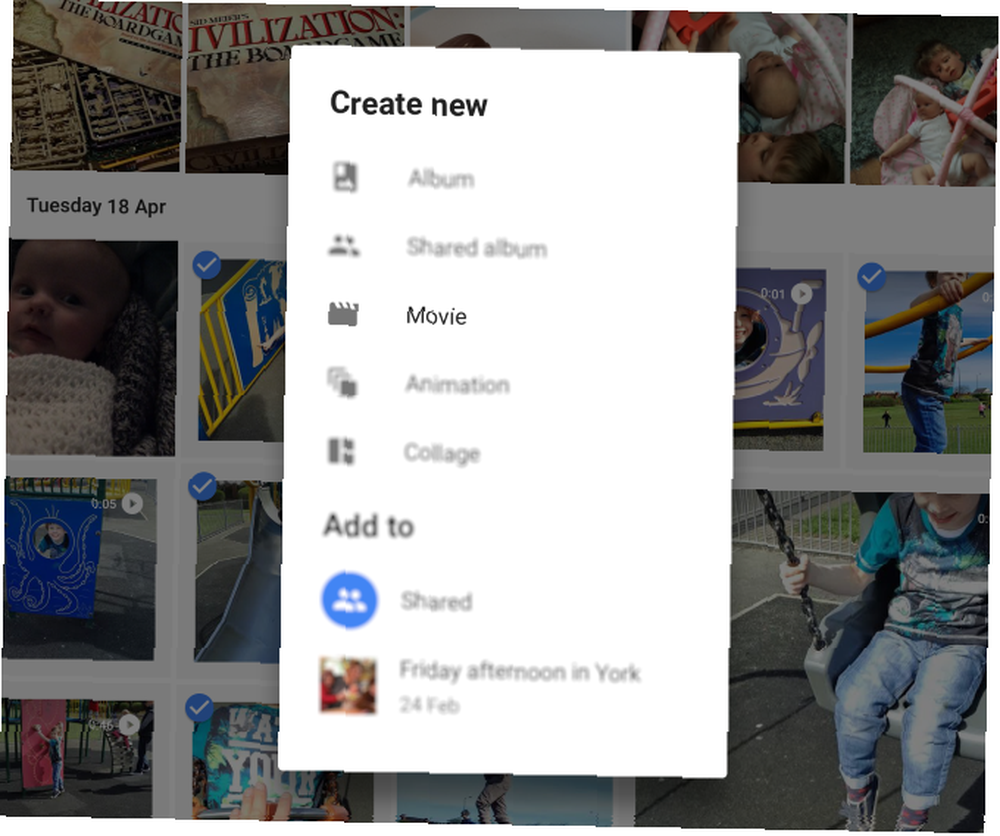
Ale zanim dojdziesz tak daleko, musisz zrobić coś ważnego. Zastosuj spójną metodę nagrywania filmów. Ponieważ nie ma nic gorszego niż oglądanie filmu nagranego na smartfonie, który przełącza się między formatem pionowym a poziomym.
Krótko mówiąc, jeśli planujesz robić filmy ze Zdjęć Google, upewnij się, że utrzymujesz spójność ujęć. W przeciwnym razie możesz skończyć z bardzo wstrząsającymi cięciami. Jednak w celu uzyskania najlepszych rezultatów trzymaj się orientacji poziomej.
iOS vs. Android
Chociaż narzędzie do edytowania filmów ze Zdjęć Google jest dostępne zarówno na iOS, jak i na Androida (ale nie na żadnym urządzeniu z systemem Windows 10), zauważysz, że istnieją między nimi wyraźne różnice operacyjne.
W rezultacie przyjrzymy się kolejno każdej aplikacji i pokażemy, jak tworzyć niesamowite filmy domowe (i więcej) na obu platformach.
Dla jasności wyniki końcowe są nie do odróżnienia. Jedyną różnicą jest to, jak wspólnie edytujesz klipy w odpowiedniej aplikacji. Aby zminimalizować zamieszanie, najpierw przyjrzymy się procesowi w systemie Android, a następnie w systemie iOS.
Twórz filmy na Androida za pomocą Zdjęć Google
Rozpoczęcie tworzenia filmów ze Zdjęć Google w Androidzie jest proste. Wystarczy otworzyć aplikację, naciśnij długo, aby wybrać pierwszy klip wideo (lub nawet zdjęcie) w galerii, a następnie wybierz inne, których chcesz użyć. Po dokonaniu wyboru (można wybrać do 50 klipów) kliknij przycisk + przycisk, a następnie wybierz Film z menu.
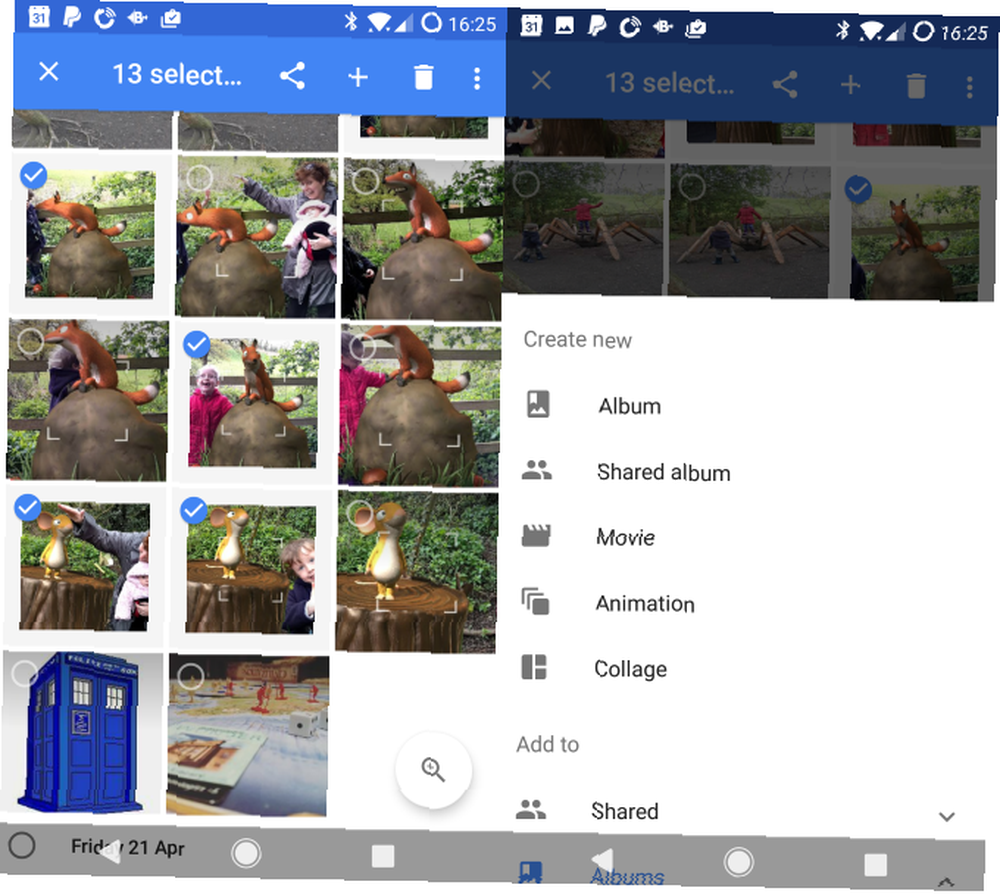
Poczekaj, aż pliki zostaną przesłane, a film początkowy nakręcony. Otrzymasz opcję nadania filmowi tytułu i podglądu.
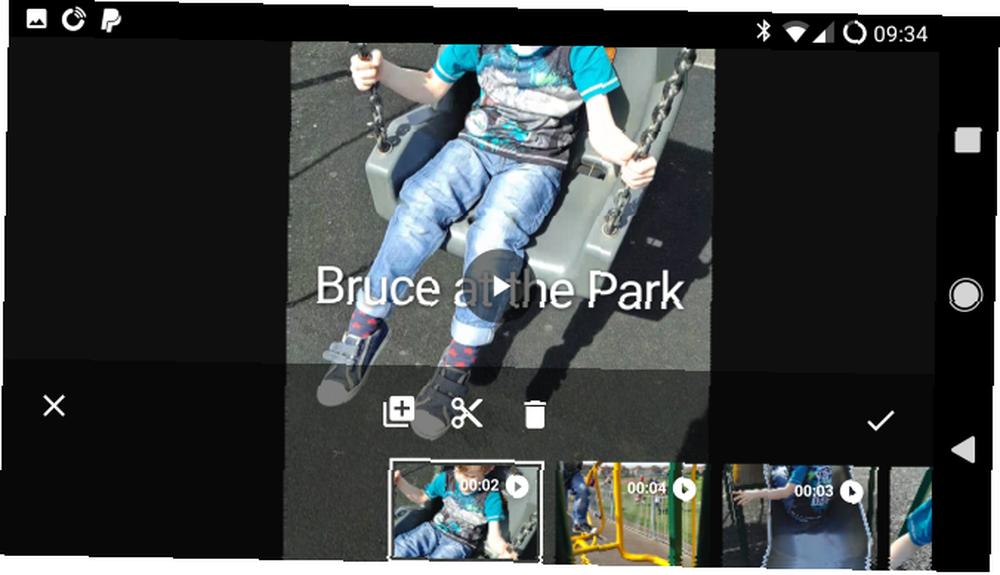
Zwróć uwagę, że motyw (lub styl) filmu zostanie wstępnie wybrany przez aplikację. Dodatkowo muzyka zostanie przypisana, a wybrane klipy wykorzystane. Jednak nie ma gwarancji, że którekolwiek z tych działań będzie dla Ciebie satysfakcjonujące.
Więc co możesz zrobić?
Ręcznie edytuj film
Zautomatyzowane tworzenie filmów jest przydatne i może czasami zapewniać świetne wyniki. Aby uzyskać najlepsze wyniki, musisz jednak ręcznie edytować klipy. Zrób to, wybierając ikonę paska filmu podczas odtwarzania.
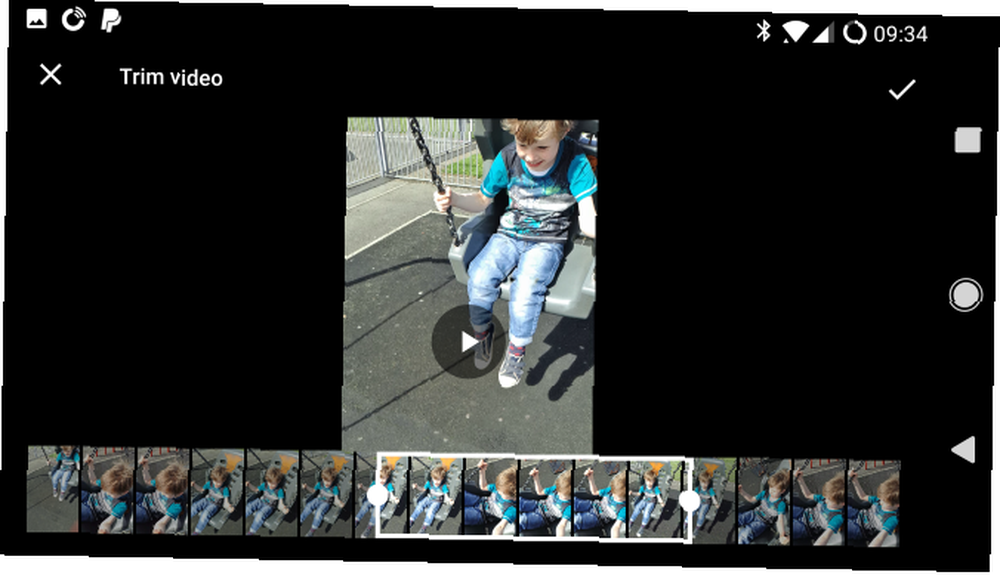
Stąd wybierz pojedynczy klip, który chcesz edytować. Na przykład możesz chcieć dostosować, kiedy klip się zaczyna, aby uchwycić obiekt wchodzący do ramki. I odwrotnie, możesz chcieć, aby klip skończył się, gdy fotografowany obiekt zniknie. Oba można osiągnąć, dotykając nożyczek Trym i przeciągnij symbole zastępcze, aby przyciąć klip zgodnie z własnymi wymaganiami.
Klipy można również przestawiać (długie naciśnięcie i przeciąganie) lub całkowicie odrzucać (dotknij i naciśnij ikonę kosza). Kran + znaleźć oryginalny klip w bibliotece, jeśli chcesz go przywrócić.
Każdy z klipów można edytować, ale należy pamiętać, że należy je najpierw pobrać, a następnie przesłać ponownie, więc może to okazać się czasochłonne. Prawdopodobnie odniesiesz większy sukces na tablecie niż na telefonie. Ostatecznie jednak będziesz mieć odpowiednią edycję.
W tym celu możesz dostosować muzykę za pomocą ikony notatki i zmienić styl za pomocą przycisku clapperboard. Różne utwory są dostępne w bibliotece Google, zbiór klipów wolnych od tantiem pogrupowanych według kategorii. Możesz także wybrać muzykę z biblioteki urządzeń, ale jeśli udostępniasz klip, najlepiej upewnić się, że masz uprawnienia do korzystania z utworów.
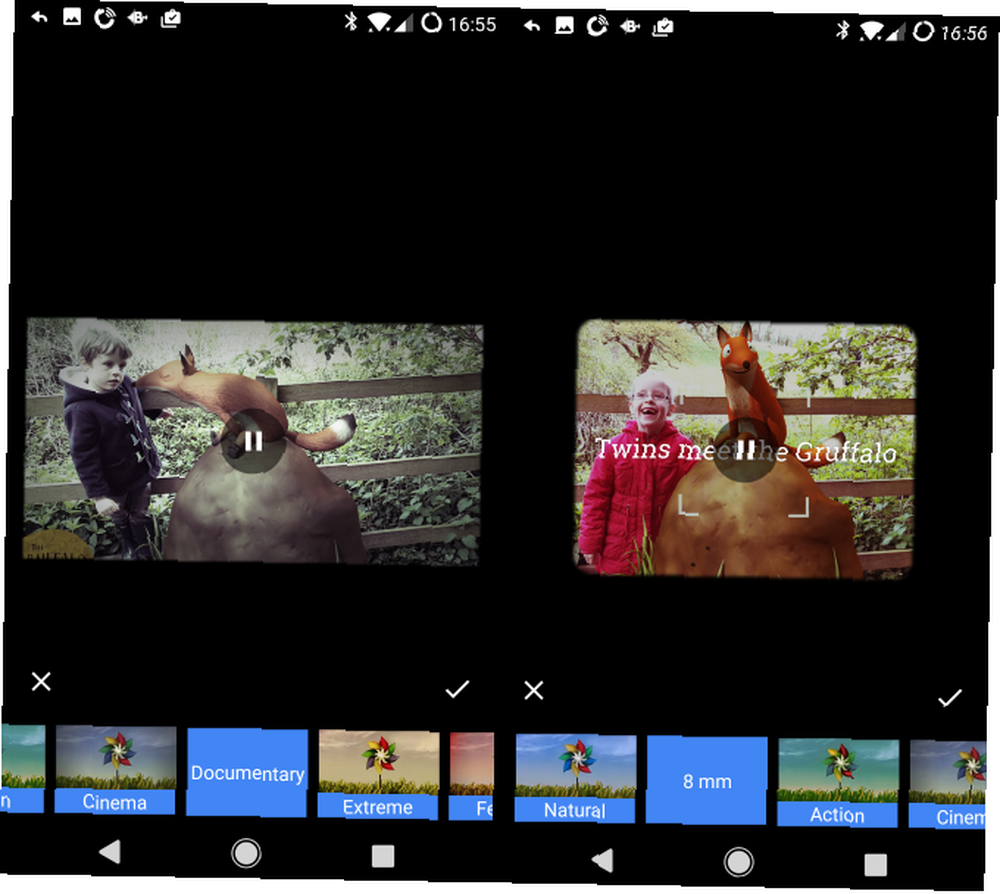
Tymczasem style, które możesz zastosować do swojego zakresu wideo, od filtrów filmowych w stylu 8 mm, do czarno-białych lub motywów dokumentalnych.
Po zakończeniu kliknij znacznik wyboru aby potwierdzić zmiany. Poczekaj na przesłanie nowej wersji, a wkrótce będziesz mógł ją udostępnić za pomocą zwykłych aplikacji na Androida!
Twórz niesamowite filmy na iOS ze zdjęciami Google
Jeśli używasz iPhone'a lub iPada, zasada jest taka sama w przypadku tworzenia filmów, ale istnieją pewne znaczące różnice.
Rozpocznij od wybrania klipów wideo (i być może zdjęć). Długie dotknięcie umożliwi wybór. Przeciągnięcie palcem po przekątnej umożliwi wybór dodatkowych plików. Kiedy jesteś zadowolony z wyboru, kliknij + przycisk, a następnie wybierz Film w Tworzyć nowe menu.
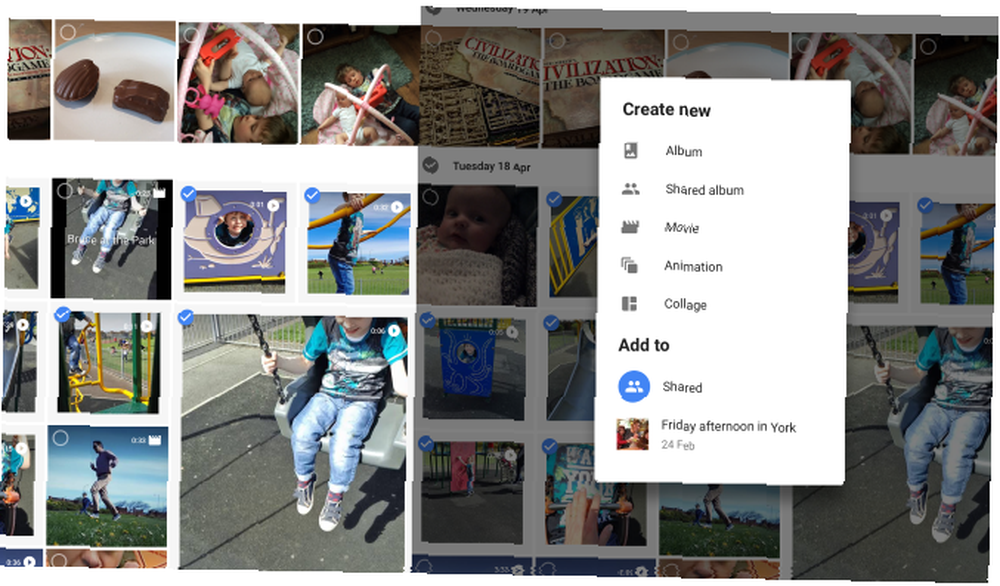
W tym momencie aplikacja na iOS zaczyna się różnić od oferty na Androida. Zauważysz, że pliki są pobierane z Twojej nieograniczonej przestrzeni dyskowej w Zdjęciach Google. Uzyskaj bezpłatne nieograniczone miejsce na zdjęcia i więcej dzięki Google Photos. Uzyskaj bezpłatne nieograniczone miejsce na zdjęcia i więcej dzięki Google Photos. Jeśli nie korzystasz z tych ukrytych funkcji Zdjęć Google, „ naprawdę brakuje. (Wskazówka: jest bezpłatne i nieograniczone miejsce na zdjęcia!). Tutaj są one jednak wyświetlane na osi czasu. Aplikacje do edycji filmów od dawna wykorzystują osie czasu - ułatwiają sprawdzanie, co się dzieje.
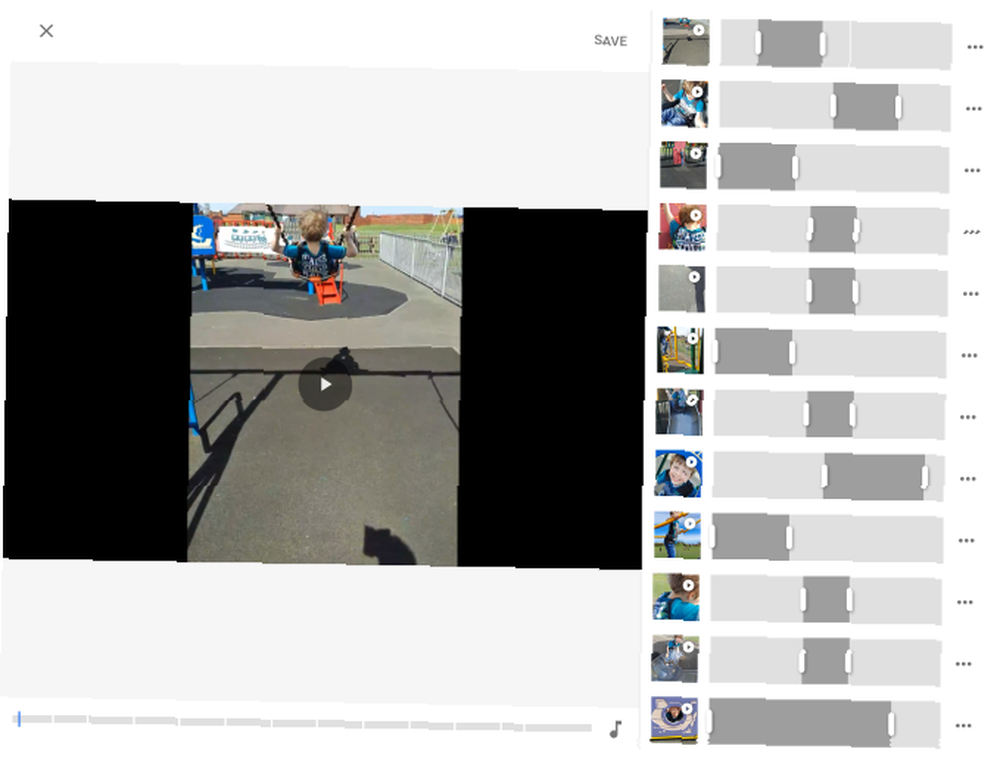
W tej aplikacji możesz stuknąć każdy klip na osi czasu (w podglądzie po lewej stronie), aby zobaczyć, co jest zaznaczone.
Jeśli jesteś zadowolony z automatycznie utworzonego filmu, możesz kliknąć Zapisać. Będziesz wtedy mógł udostępniać gotowe wideo za pomocą ulubionych aplikacji społecznościowych na iPhonie lub iPadzie. Informacja (ja) można również zobaczyć w edytowanym pliku. Jeśli jednak nie jesteś zadowolony z filmu, możesz to zrobić Kasować to. Menu w prawym górnym rogu pozwoli ci Pobieranie gotowy film na telefon lub tablet, lub Dodaj do albumu w Twojej chmurze w Zdjęciach Google.
A jeśli nie jesteś zadowolony z automatycznej edycji i chcesz ją zmienić, jest Edytować przycisk.
Edytuj i przycinaj klipy filmowe
Przycinanie, odrzucanie lub dodawanie nowego klipu w edytorze filmów ze Zdjęć Google na iOS jest proste. Najpierw sprawdź wideo i zanotuj, co chcesz zmienić. Podczas odtwarzania wideo zauważysz, że klipy są kolejno podświetlane, a część materiału użytego w skompilowanym wideo jest wyróżniana symbolami zastępczymi początku i końca.
Aby zmienić wykończenie, po prostu przeciągnij symbole zastępcze, aby zaznaczyć materiał, który chcesz obejrzeć w filmie. Chcesz całkowicie usunąć klip? Możesz dotknąć trzech kropek na końcu każdego wiersza i wyświetlić menu, w którym znajdziesz opcję Usuń.
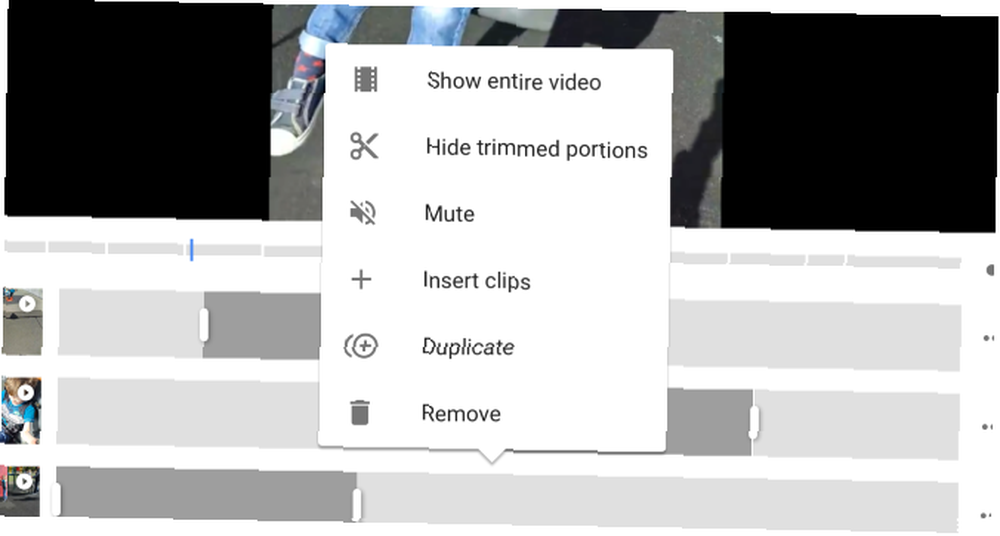
Również w tym menu znajdują się opcje do Ukryj przycięte porcje, Wycisz dźwięk (odbywa się to domyślnie, ale wyłącz, jeśli chcesz, aby dźwięk wideo był odtwarzany razem z wybraną ścieżką dźwiękową) i Wstaw klipy. Możesz również Duplikuj klip.
Ta ostatnia opcja jest przydatna, jeśli na osi czasu wybrano pięciosekundową część klipu, ale chcesz dodać kolejną część z tego samego klipu. Po prostu zduplikuj klip i wybierz dodatkowy materiał!
Edytuj audio i style (lub nie)
Jeśli nie jesteś zadowolony z wcześniej wybranego dźwięku, możesz kliknąć przycisk ikona notatki wybrać muzykę ze swojego urządzenia (Moja muzyka) lub z biblioteki nieodpłatnej (Muzyka tematyczna). Opcją jest również Brak muzyki, aby usłyszeć tylko dźwięk w klipach (może to być przydatne, jeśli jesteś amatorem).
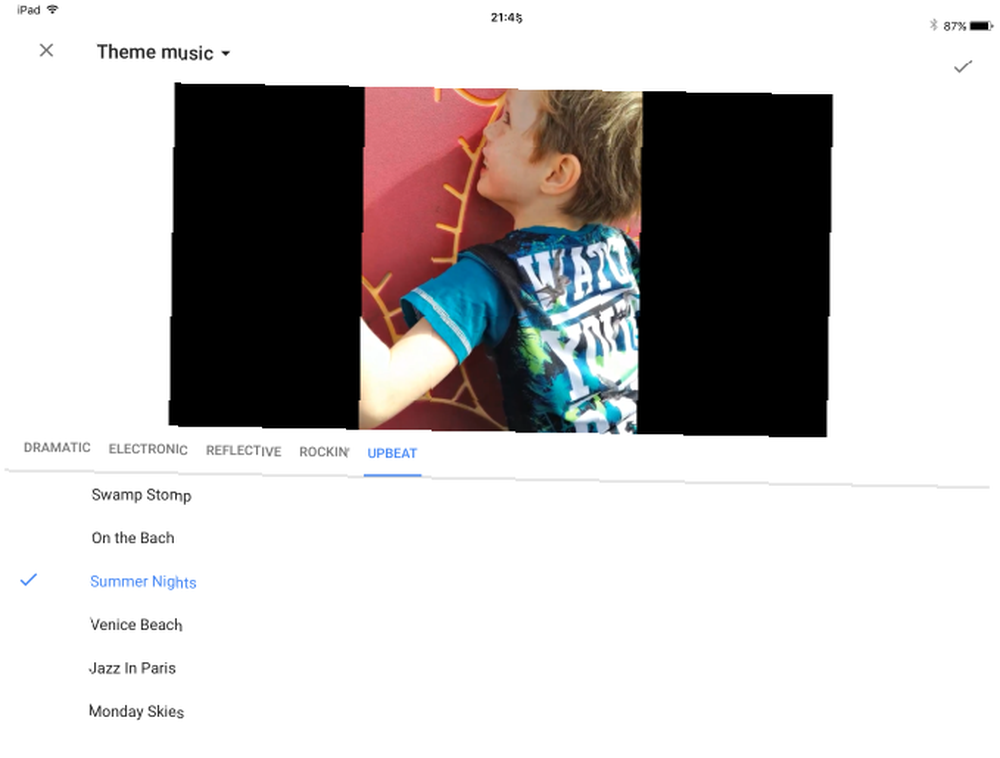
Jednak w przeciwieństwie do wersji na Androida nie można zastosować do filmu motywu ani filtra w stylu Instagram. Wydaje się to uderzającym pominięciem, które, miejmy nadzieję, zostanie rozwiązane w przyszłych aktualizacjach.
Świetne wyniki filmowe dzięki Zdjęciom Google!
Jak widać, chociaż obie aplikacje wyglądają tak samo, Zdjęcia Google na Androida i iOS oferują zupełnie inne narzędzia do tworzenia filmów. Rzeczywiście, każda z nich ma funkcje, których nie ma druga - to dziwne, że wersja na Androida nie ma tej samej elastycznej osi czasu, co aplikacja na iPhone'a. Podobnie brak Style jest godne uwagi w iOS. Być może przyszła aktualizacja doda te nieobecne podświetlenia do każdej wersji, dla dobra użytkownika końcowego!
Niezależnie od tego, której wersji używasz, efektem końcowym jest świetny film, zawierający muzyczną ścieżkę dźwiękową i być może nawet filtr w stylu Instagram. Po utworzeniu można je udostępnić na Facebooku lub Instagramie lub w innych sieciach społecznościowych, które mogły być zainstalowane na twoim urządzeniu.
A jeśli podobają Ci się takie rzeczy, aplikacja może nawet działać w tle, używając ogromnego sprzętu chmurowego Google do stworzenia filmu z niespodzianką, który możesz oglądać następnym razem, gdy odblokujesz urządzenie.
Czy używasz Zdjęć Google do robienia filmów? Być może istnieją inne narzędzia, które wolisz do edycji materiału ze smartfona 3 Zautomatyzowane narzędzia do edycji dla Androida, aby łatwo tworzyć niesamowite filmy 3 Zautomatyzowane narzędzia do edycji dla Androida, aby łatwo tworzyć niesamowite filmy Aplikacja do zdjęć Google automatycznie tworzy niesamowite małe filmy, ale teraz ma pewną konkurencję. Porównajmy je. ? Czy Zdjęcia Google są bardziej przydatne niż mobilna wersja iMovie Jak edytować wideo na iPhonie przy użyciu iMovie Jak edytować wideo na iPhonie przy użyciu iMovie Jakość HD aplikacji kamery wideo iPhone 4 i 4S jest tak samo dobra jak wielu kamer wideo dla konsumentów . Chociaż nagrywanie godzinnych produkcji wideo przy pomocy iPhone'a może być trudne,…? Powiedz nam więcej w komentarzach.











